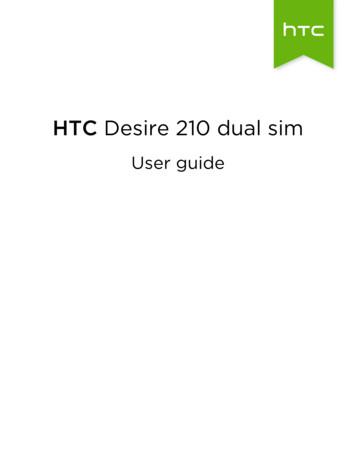Váš Telefon HTC Desire 500 - O2
Váš telefon HTC Desire 500Uživatelská příručka
2ObsahObsahRozbaleníHTC Desire 5007Zadní kryt8Karta microSIM9Paměťová karta10Baterie11Zapínání a vypínání13Chcete nějaké rychlé pokyny k tomu, jak váš telefon využívat?14Nastavení telefonuNastavení nového telefonu při prvním použití15Přenos obsahu z telefonu se systémem Android16Přenos obsahu z iPhone17Přenos kontaktů ze starého telefonu prostřednictvím Bluetooth18Získání kontaktů a dalšího obsahu do zařízení HTC Desire 50018Přenos fotografií, videí a hudby mezi telefonem a počítačem19Výchozí obrazovka20Seznamte se s nastaveními20Aktualizování softwaru telefonu21První týden s vaším novým telefonemO telefonu22Základní informace24Zdroje na Výchozí obrazovce32Oznámení34Práce s textem36Baterie41Fotoaparát a a zařízení HTC Desire 500 plně podle vašich představ58Změna tapety58Přidání widgetu na Výchozí obrazovku58Přidání aplikací a dalších zástupců na Výchozí obrazovku60Přeuspořádání nebo odebrání widgetů a ikon na Výchozí obrazovku60Přizpůsobení panelu spouštění61Seskupování aplikací do složky62
3ObsahPřidání panelu Výchozí obrazovky63Změna vyzváněcího tónu, oznámení a zvuků63Přeuspořádání karet aplikací63Přizpůsobení stylu obrazovky zamčení64Skrytí zmeškaných hovorů a zpráv na obrazovce uzamčení64Přizpůsobení zabezpečení zařízení HTC Desire 50064Telefonní hovoryTelefonování pomocí funkce Inteligentní vytáčení66Vytočení čísla linky67Oplacení zmeškaného hovoru67Použití Rychlé volby67Volání čísla uvedeného v textové zprávě68Volání čísla uvedeného v e-mailové zprávě68Volání čísla uvedeného v události Kalendář68Tísňové volání68Příjem hovorů69Co je možné dělat během hovoru?70Vytvoření konferenčního hovoru71Kontrola hovorů v Seznam hovorů71Změna nastavení vyzváněcího tónu72Volání do domovské země73ZprávyOdeslání textové zprávy SMS74Odeslání multimediální zprávy MMS74Odeslání skupinové zprávy76Pokračování v psaní konceptu zprávy77Odpověď na zprávu77Uložení textové zprávy v aplikaci Úkoly78Předání zprávy78Zobrazení a uložení přílohy z multimediální zprávy78Přesunutí zpráv do zabezpečené schránky79Blokování nechtěných zpráv79Push zprávy WAP80Kopírování zprávy SMS na kartu SIM81Odstranění zpráv a konverzací81Hledání a webový prohlížečHledání v zařízení HTC Desire 500 a na webu82Získávání okamžitých informací pomocí služby Google Now83Procházení webových stránek85Uložení záložky webové stránky87Používání historie procházení88Vymazání historie procházení89ZábavaHudba90Bezdrátový displej94
4ObsahÚložištěÚložiště telefonu96Integrace služby Dropbox98Synchronizace, zálohování a resetováníOnline synchronizace104Zálohovat106HTC Sync Manager110Resetovat115LidéSeznam kontaktů117Nastavení profilu118Přidání nového kontaktu119Úprava informací o kontaktu120Kontaktování osoby120Import nebo kopírování kontaktů120Slučování informací o kontaktech121Odesílání informací o kontaktech122Skupiny kontaktů123E-mailGmail125Pošta127Cestování a mapyNastavení umístění132Google Maps132HTC Car136Google Play a další aplikaceZískávání aplikací139Důležité aplikace141Zábavné aplikace145Aplikace pro zvýšení produktivity148Internetová připojeníDatové připojení154Správa používání dat155Wi-Fi156Připojení k síti VPN159Použití zařízení HTC Desire 500 jako bezdrátového směrovače160Sdílení internetového připojení telefonu pomocí Sdílení internetu161Připojení k Internetu pomocí počítače162Tisk Wi-Fi162
5ObsahBezdrátové sdíleníPřipojení sluchátek Bluetooth164Zrušení párování zařízení Bluetooth165Kam se ukládají odeslané informace165Příjem souborů pomocí Bluetooth166Nastavení a zabezpečeníZapnutí nebo vypnutí režimu Letadlo168Vypnutí automatického otáčení obrazovky168Nastavte časový interval před vypnutím obrazovky169Ruční nastavení jasu displeje169Přehrávání zvuku při výběru položek na obrazovce170Změna jazyka zobrazení170Nastavení usnadnění170Práce s certifikáty171Ochrana karty SIM pomocí kódu PIN171Ochrana zařízení HTC Desire 500 pomocí zámku obrazovky172Kontrola verze HTC Sense v telefonu173Obchodní známky a autorská právaRejstřík
6Konvence použité v této příručceKonvence použité v této příručceV této uživatelské příručce používáme následující symboly, následované důležitýminebo užitečnými informacemi.Toto je poznámka. Poznámka často poskytuje dodatečné informace, například cose stane, když zvolíte provedení nebo neprovedení některé operace. Poznámkataké poskytuje užitečné informace, které mohou platit pouze v některých situacích.Toto je tip. Tip poskytuje alternativní způsob, jak provést specifický krok nebopostup nebo umožňuje seznámit se s možnostmi, které mohou být užitečné.To znamená důležitou informaci, kterou musíte znát, abyste provedli některý úkolnebo umožnili správnou činnosti jisté operace.Tento symbol představuje informace o bezpečnostních opatření, tedy informace,které musíte vzít v úvahu, abyste předešli možným problémům.
7RozbaleníRozbaleníHTC Desire 5001. ZPĚT2. Konektor USB3. VÝCHOZÍ4. HLASITOST5. Přední fotoaparát6. Sluchátko7. Konektor sluchátek s mikrofonem 3,5mm8. NAPÁJENÍ9. Snímač přiblížení10. Informační dioda LEDPokud chcete používat chránič obrazovky, nepřikrývejte ani neblokujte snímačpřiblížení. Pro zařízení HTC Desire 500 je možné zakoupit speciální chráničobrazovky, který již pro snímač má malý otvor.
8RozbaleníZadní krytSejmutí zadního krytu1. Držte zařízení HTC Desire 500 pevně předním panelem dolů.2. Zatlačte palcem jedné ruky na střed zadního krytu a potom druhou rukou krytotevřete ze spodního pravého rohu.Nasazení zadního krytu1. Zarovnejte zadní kryt na horní část zařízení HTC Desire 500.2. Zatlačte strany a spodní část zadního krytu proti HTC Desire 500, abyste krytzajistili na místě.Zajištění spodního krytu je poznáte podle slyšitelného zaklapnutí.
9RozbaleníKarta microSIMZařízení HTC Desire 500 používá kartu microSIM. Karta microSIM obsahuje vašetelefonní číslo, informace o službách a paměť pro ukládání kontaktů telefonníhoseznamu a textových zpráv.Vložení karty SIMPoužívejte pouze standardní microSIM. Vkládání malých karet SIM (napříkladnanoSIM s adaptérem nebo upravených karet SIM) může způsobit nesprávnévložení karty nebo poškození slotu na kartu.1. Sejměte zadní kryt.2. Vložte kartu SIM pozlacenými kontakty směrem dolů a zkoseným rohemsměrem dovnitř celou do slotu pro kartu SIM.3. Zatlačte kartu SIM, až zacvakne na místo.Vyjmutí karty SIMPřed vyjmutím karty SIM nezapomeňte zařízení HTC Desire 500 vypnout.1. Sejměte zadní kryt.2. Zatlačte na kartu SIM, abyste ji mohli vysunout ze slotu a vyjmout.
10RozbaleníPaměťová kartaPaměťovou kartu používejte pro ukládání fotografií, videonahrávek a hudby.Vložení paměťové karty1. Sejměte zadní kryt.2. Vložte kartu microSD do slotu pro paměťovou kartu zlacenými kontaktyorientovanými dolů a zatlačte ji na místo.Vyjmutí paměťové kartyPokud potřebujete paměťovou kartu vyjmout ze zapnutého tabletu HTC Desire 500,musíte paměťovou kartu nejprve demontovat, abyste předešli zničení nebo poškozenísouborů na paměťové kartě.1. Posunutím otevřete panel Oznámení a pak klepněte na položku2. Klepněte na položku Úložiště Odpojit kartu SD.
11RozbaleníVyjmutí paměťové karty1. Sejměte zadní kryt.2. Vysuňte paměťovou kartu ze slotu.BaterieVyjmutí baterie1. Sejměte zadní kryt.2. Palcem nebo prstem zvedněte baterii z prostoru baterie.
12RozbaleníVložení bateriePoužívejte pouze originální baterie dodané v balení nebo náhradní komponenty,které doporučíme.1. Sejměte zadní kryt.2. Vložte baterii (měděnými kontakty napřed) do prostoru baterie.
13RozbaleníNabíjení baterieDříve než začnete zařízení HTC Desire 500 používat, doporučujeme nabít baterii. Pro nabíjení baterie používejte pouze adaptér a kabel USB dodané se zařízenímHTC Desire 500. Když je baterie příliš slabá, nabíjejte pomocí napájecího adaptéru,ne pomocí kabelového připojení s využitím připojení s počítačem pomocí kabeluUSB. Nevyjímejte baterii ze zařízení HTC Desire 500 během dobíjení pomocí síťovéhoadaptéru nebo autonabíječky.1. Vložte malý konec kabelu USB do konektoru USB.2. Vložte druhý konec kabelu USB do síťového adaptéru.3. Připojte napájecí adaptér do elektrické zásuvky, čímž zahájíte dobíjení baterie. Z bezpečnostních důvodů se baterie v případě přehřívání přestane nabíjet. Pokud používáte Internet a nabíjíte baterii, HTC Desire 500 se může zahřívat. To jenormální. Po dobití pro úsporu energie vypojte napájecí adaptér ze zásuvky.Zapínání a vypínáníZapnutí napájeníStiskněte tlačítko NAPÁJENÍ.Když zapnete zařízení HTC Desire 500 poprvé, budete jej muset nastavit.
14RozbaleníVypnutí napájení1. Pokud je displej vypnutý, stiskněte tlačítko NAPÁJENÍ a znovu jej zapněte.Pokud je vaše obrazovka chráněna obrazovkou uzamčení, musíte ji odemknout.2. Stiskněte a podržte na několik sekund tlačítko NAPÁJENÍ.3. V nabídce možností klepněte na položku Vypnout.Chcete nějaké rychlé pokyny k tomu, jak váštelefon využívat?Prozkoumání telefonu HTC Desire 500Widget Tipy a nápověda pomáhá během několika sekund získat ze zařízeníHTC Desire 500 co nejvíce. Měli jste někdy pocit, že svůj telefon nevyužíváte plně? Ve widgetu Tipy anápověda můžete využít vstřícné návody a zjistit, jak na to. Témata jsou vrozmezí od základních po pokročilé a zdroj Tipy a nápověda na Výchozíobrazovce dokonce doporučuje témata, která by se vám mohla líbit. Chcete okamžitě zjistit, jak byste mohli něco udělat? Jednoduše napište několikklíčových slov a získejte jasné, aktuální odpovědi přímo v zařízeníHTC Desire 500.Pro otevření aplikace Tipy a nápověda z Výchozí obrazovky klepněte na položkuTipy a nápověda. Pokud jste si obsah widgetu Tipy a nápověda ještě nestáhli nebo pokud je k dispoziciaktualizovaný obsah, jednoduše klepněte na odkaz pro stažení a získejte jej.Pokud chcete změnit nastavení widgetu Tipy a nápověda, klepněte na položkuAktualizovat nastavení. Vyhledávání ve službě Tipy a nápověda1. Ve službě Tipy a nápověda klepněte navyhledávat.a potom zadejte slova, která chcete2. Klepněte na výsledek hledání, pokud chcete přeskočit přímo na danou položku.
15Nastavení telefonuNastavení telefonuNastavení nového telefonu při prvním použitíKdyž svůj nový telefon poprvé zapnete, budete požádáni, abyste jej nastavili. Projdětenastavení zařízení a zvolte internetové připojení, vyberte, jak chcete nový telefonnastavit atd. Vyberte možnost Nastavit úplně od začátku, abyste si nastavili své účty apřizpůsobili svůj nový telefon z počítače pomocí služby HTC Začínáme.V telefonu se zobrazí adresa URL služby HTC Začínáme a párovací kód. Vewebovém prohlížeči počítače jednoduše přejděte na adresu URL a zadejtepárovací kód pro zahájení nastavení webu. Pro uložení účtů a nastavení na webua stažení do telefonu potřebujete účet HTC. Pokud jste již dokončili nastavení ve službě HTC Začínáme před zapnutímnového telefonu, jednoduše si stáhněte své webové nastavení. Zvolte obsah kimportu a potom vyberte možnost Použít nastavení ze služby HTC Začínáme. Pokud máte obsah ze starého telefonu, můžete se rozhodnout provést přímýpřenos z telefonu do telefonu. Pro usnadnění zálohování a obnovování obsahu ze zařízení HTC Desire 500 dojiného telefonu HTC vyberte možnost Zálohovat telefon každý den. Pokud chcete další informace o službě HTC Začínáme a účet HTC, viz Nápovědu aČasté otázky na stránce HTC Začínáme (www.htcsense.com/help/). Pokud jste přenesli obsah, jako je tapeta a vyzváněcí tón ze starého telefonu, kdyžpomocí služby HTC Začínáme přizpůsobíte a stáhnete stejné typy obsahu z webu,změní se v novém telefonu nastavení. Za některé funkce, které vyžadují připojení k Internetu, například služby stanovenípolohy a automatická synchronizace vašich online účtů, může mobilní operátorúčtovat další poplatky. Abyste se vyhnuli poplatkům za data, tyto funkce v položceNastavení zakažte.
16Nastavení telefonuPřenos obsahu z telefonu se systémemAndroidVe svém starém telefonu se systémem Android stáhněte nástroj Nástroj pro přenosHTC a použijte jej k přesunu obsahu do nového telefonu HTC. Mezi typy místněuloženého obsahu ve starém telefonu, které nástroj může přenést, jsou kontakty,zprávy, události kalendáře, webové záložky, hudba, fotografie a videa. Přenést lze takéněkterá nastavení. Pro používání nástroje Nástroj pro přenos HTC ve svém starém telefonupotřebujete systém Android verze 2.3 nebo pozdější. Pokud ve starém telefonu je systém Android verze 2.2 nebo dřívější, musíte použítpřenos Bluetooth . Podrobnosti najdete v části Přenos kontaktů ze staréhotelefonu prostřednictvím Bluetooth na straně 18.1. Postupujte některým z následujících způsobů: Pokud provádíte nastavení nového telefonu HTC poprvé, zvolte si přenosobsahu a potom vyberte možnost Přenos ze starého telefonu na obrazovceNastavení telefonu. Přejděte do Nastavení a potom klepněte na položku Přenést obsah.2. Zvolte, zda chcete provést přenos ze starého telefonu HTC Android nebo jinéhotelefonu se systémem Android.3. Klepněte na položku Úplný přenos.4. Postupujte podle kroků zobrazených v novém telefonu pro stažení, instalaci aotevření Nástroj pro přenos HTC z Google Play do starého telefonu.
17Nastavení telefonu5. Až se ve starém telefonu zobrazí kód PIN, ujistěte se, že se tentýž kód PINzobrazí také v novém telefonu, a teprve potom můžete pokračovat.Pokud se kód PIN nezobrazí, je možné, že není možné váš starý telefon připojit knovému telefonu. Pokud k tomu dojde, klepněte na položku Nelze vytvořit připojenív novém telefonu, abyste mohli použít Bluetooth pro přenos kontaktů ze svéhostarého telefonu.6. Ve svém starém telefonu zvolte typy obsahu, který chcete přenášet, a potomklepněte na položku Začít.7. Vyčkejte na dokončení přenosu.8. V obou telefonech klepněte na položku Hotovo.Přenos obsahu z iPhonePokud máte iPhone , můžete rychle a snadno přesunovat své kontakty, zprávy a dalšíobsah, pokud použijete aplikaci HTC Sync Manager.Chcete-li zjistit jak, viz část Přesunování obsahu ze zařízení iPhone do telefonu HTC nastraně 111.Pokud chcete pouze přenést své kontakty, můžete použít také přenos Bluetooth.Podrobnosti viz v části Přenos kontaktů ze starého telefonu prostřednictvímBluetooth na straně 18.
18Nastavení telefonuPřenos kontaktů ze starého telefonuprostřednictvím BluetoothPomocí Bluetooth můžete přenášet kontakty z iPhone, telefonu, který má systémAndroid verze 2.2 (nebo dřívější) nebo jiných typů telefonů. V závislosti na funkcíchvašeho starého telefonu je možné, že bude možné přenést nejen kontakty, ale takédalší data, jako jsou události kalendáře a textové zprávy, do vašeho nového telefonuHTC.K přenosu dalších typů obsahu z iPhone použijte aplikaci HTC Sync Manager.1. Postupujte některým z následujících způsobů: Pokud provádíte nastavení nového telefonu poprvé, zvolte si přenosobsahu a potom vyberte možnost Přenos ze starého telefonu na obrazovceNastavení telefonu. Přejděte do Nastavení a potom klepněte na položku Přenést obsah.2. Zvolte, zda chcete provést přenos ze starého telefonu se systémem Android,iPhone, nebo jiného typu telefonu. Pokud chcete provést přenos z telefonu sesystémem Android, klepněte na možnost Rychlý přenos.3. Zvolte název a model starého telefonu.4. Ve svém starém telefonu zapněte komunikaci Bluetooth a nastavte režimviditelnosti.5. Postupujte podle pokynů na obrazovce starého telefonu a nového telefonu,abyste je spárovali, a zahajte datový přenos.Získání kontaktů a dalšího obsahu do zařízeníHTC Desire 500Kromě nástroje Nástroj pro přenos HTC existují další způsoby, jak můžete přidávatkontakty a další obsah do zařízení HTC Desire 500.Synchronizaces počítačemPomocí aplikace HTC Sync Manager můžete synchronizovatkontakty, dokumenty, seznamy stop a další položky mezizařízením HTC Desire 500 a počítačem s operačním systémemWindows nebo Mac OS .Umožňuje také přenos kontaktů, zpráv a dalšího obsahu ziPhone do počítače a potom do zařízení HTC Desire 500.Gmail Kontakty Google jsou importovány do zařízeníHTC Desire 500 po přihlášení k účtu Google. Další kontaktyGoogle můžete také vytvořit přímo v zařízení HTC Desire 500.Účty sociálních sítíPřihlaste se na oblíbené sociální sítě, abyste z nich mohlisynchronizovat kontaktní informace.
19Nastavení telefonuMicrosoft ExchangeActiveSync Zařízení HTC Desire 500 synchronizuje vaše pracovní kontaktyze serveru Microsoft Exchange ActiveSync na vašempracovišti.Telefonní kontaktyKontakty můžete vytvářet místně v zařízení HTC Desire 500,pokud je nechcete ukládat na vašich online účtech.Karta SIMZkopírujte všechny své kontakty na kartě SIM doHTC Desire 500.Přenos fotografií, videí a hudby mezitelefonem a počítačemExistují dva způsoby přenosu médií z počítače nebo do počítače. Připojte zařízení HTC Desire 500 k počítači. Váš počítač zařízení rozpozná jakojakýkoli vyměnitelný disk USB a můžete mezi nimi kopírovat svá média. Stáhněte si a používejte program HTC Sync Manager do počítače. Můžete jejnastavit tak, aby automaticky získával hudbu, fotografie a videa ze zařízeníHTC Desire 500 do počítače. Můžete také synchronizovat seznamy stop zpočítače do telefonu.Pokud máte iPhone, můžete jej připojit a přesunout položky z fotoaparátu(fotografie a videa) do počítače. Potom znovu připojte HTC Desire 500 apřekopírujte je.Už vás nebaví uchovávat kopie médií na různých místech? Používejte služby onlineúložišť a mějte média na jednom místě tak, abyste je mohli spravovat odkudkoli – vpočítači, v zařízení HTC Desire 500 a dalších mobilních zařízeních.Nejprve zjistěte, jaké účty pro online úložiště jsou k dispozici v zařízeníHTC Desire 500 a přihlaste se na to, které chcete používat. Pro přihlášení k účtuposunutím otevřete panel Oznámení a pak klepněte na položku Účty asynchronizace . K přístupu k médiím ve vašem online úložišti můžete používataplikaci Galerie.
20Nastavení telefonuVýchozí obrazovkaVýchozí obrazovka je ta, kde si můžete telefon HTC Desire 500 přizpůsobit. Po zapnutí a nastavení telefonu HTC Desire 500 uvidíte zobrazení Zdroje jakohlavní Výchozí obrazovku. Přizpůsobte toto zobrazení pro zobrazení příspěvků zvašich sociálních sítí, titulků z vašich oblíbených zpravodajských médií atd.Podrobnosti viz v části Kontrola zdrojů na Výchozí obrazovce na straně 32. Můžete změnit aplikace na panelu spouštění ve spodní části Výchozí obrazovky.Viz část Přizpůsobení panelu spouštění na straně 61. Posuňte prst vlevo a zobrazí se další panel Výchozí obrazovky, na který můžetepřidávat své oblíbené aplikace, widgety atd., abyste je měli po ruce. A pokudpotřebujete více panelů Výchozí obrazovky, můžete další přidat. Podrobnosti vizv části Přizpůsobení na straně 58.Stisknutímse vrátíte na Výchozí obrazovku, na které jste byli naposledy.Seznamte se s nastavenímiChcete změnit vyzváněcí tón, nastavit připojení Wi-Fi nebo zajistit větší bezpečnostHTC Desire 500? Takové a další věci můžete provádět v položce Nastavení.Posunutím otevřete panel Oznámení a pak klepněte na položkuzákladních nastavení, které můžete změnit:. Zde je několik Klepněte na spínač Vypnout/Zapnout vedle položky, jako je například Wi-Fi provypnutí či zapnutí. Pokud klepnete na samotnou položku, můžete konfigurovatjejí nastavení. Klepněte na položku Zvuk pro nastavení vyzváněcího tónu, volbu zvukovéhoprofilu a konfiguraci nastavení zvuku příchozího hovoru. Klepněte na položku Přizpůsobit pro změnu tapety na Výchozí obrazovce, styluobrazovky uzamčení atd. Klepněte na položku Zabezpečení pro zabezpečení zařízení HTC Desire 500,například pomocí zámku obrazovky.
21Nastavení telefonuAktualizování softwaru telefonuZařízení HTC Desire 500 si může ověřit dostupnost nové aktualizace a poté vás o tominformovat. Můžete si také ručně ověřit, zda je k dispozici nějaká aktualizace.Instalace aktualizace softwaruKdyž je zapnuté internetové připojení a je k dispozici nová aktualizace softwaru,zobrazí se na stavovém řádku ikona oznámení aktualizace.1. Otevřete panel Oznámení a pak klepněte na oznámení o systémové aktualizaci.2. Pokud aktualizaci nechcete stáhnout pomocí datového připojení, vybertemožnost Aktualizovat pouze pomocí Wi-Fi.3. Klepněte na položk
HTC Desire 500. Když je baterie příliš slabá, nabíjejte pomocí napájecího adaptéru, ne pomocí kabelového připojení s využitím připojení s počítačem pomocí kabelu USB. Nevyjímejte baterii ze zařízení HTC Desire 500 během dobíjení pomocí síťového adaptéru nebo autonabíječky. 1.
HTC Touch Diamond HTC Touch Cruise HTC Touch HD HTC Touch 3G HTC Touch Viva HTC Touch Pro HTC Touch Dual HTC Touch Samsung i710 Samsung i780 Samsung i200 Samsung i900 Samsung i908E SamsungSGH-i617 . ZW-51006BT Manual 转曲 20100821 .
4. General Mobile DSTL1 5. Haier H7 6. HKC Pearl 7. HighScreen PP5420 8. HTC Click – Fiesta – Tattoo 9. HTC Desire 6200 – November 10. HTC Dragon – Zoom 2 11. HTC Dream – T-Mobile G1 12. HTC Hero – G2 Touch 13. HTC Lancaster 14. HTC Magic – Sapphire – T-Mobile myTouch
HTC Power Bank (BB G1000) HTC Wall adapter (TC P5000-AU) HTC Wall adapter (TC P5000-CN) HTC Wall adapter (TC P5000-EU) HTC Wall adapter (TC P5000-IN) HTC Wall adapter (TC P5000-UK) HTC Wall adapter (TC P5000-US) IDMIX Power Mint 10000 iKits Power Bank (PBM-G-Q50B) iKits Wall Adapter (W0920X-1U02F) Imazing Power .
HTC Desire 500 HTC Desire C (A320e) HTC One M7 (PN07xxx) HTC One M8s HTC One M9 Huawei Ascend P7 Huawei Ascend Y550 (Y550-L01) Huawei P8 (GRA-L09) LG G Flex 2 (H955) LG G2 Mini (D620r) LG G3 (D855) LG G3s (D722) LG G4 (H815)
1. Securely hold HTC Desire 210 dual sim facing down. 2. With your thumb or finger, open the back cover from the small opening at the bottom of HTC Desire 210 dual sim. Replacing the back cover After installing the SIM or storage card, make sure to replace the back cover properly. 1. Place HTC Desire 210 dual sim face down on a flat and smooth .
1. Securely hold HTC Desire 616 dual sim facing down. 2. With your thumb or finger, open the back cover from the small opening at the bottom of HTC Desire 616 dual sim. Replacing the back cover 1. Align the back cover onto the top part of HTC Desire 616 dual sim. 2. Press the sides and the bottom part of the back cover down to lock the cover .
Before attempting any of the content in this manual, first: 1. Have an active and installed HTC internet service subscription. 2. Subscribe to HTC TV MAX service with HTC through a Customer Relations Associate or online via HTC My Account. 3. Set up your user name and password through the HTC TV MAX activation email.
A02 x 2 One mark for the purpose, which is not simply a tautology, and one for development. e.g. The Profit and Loss Account shows the profit or loss of FSC over a given period of time e.g. 3 months, 1 year, etc. (1) It describes how the profit or loss arose – e.g. categorising costs between cost of sales and operating costs/it shows both revenues and costs (1) (1 1) (2) 3(b) AO2 x 2 The .